Adb-ի վարորդն արդեն տեղադրված է՝ ինչ անել: Android որոնվածը, օգտագործելով FastBoot կոմունալը


Adb Run-ը հարմար գրաֆիկական պատյան է, որը թույլ է տալիս հեշտությամբ կատարել ADB հրամանները ձեր համակարգչին միացված Android սարքում: Մենք անմիջապես նշում ենք, որ այն աշխատում է միայն գերօգտագործողի իրավունքներով (Root) և պահանջում է, որ USB կարգաբերումը միացված լինի սարքում:
Նպատակը
Եթե դուք լավ տիրապետում եք բջջային սարքին օպերացիոն համակարգ Google-ից, ապա դուք հավանաբար հասկանում եք, թե Android Debug Bridge-ը ինչ հնարավորություններ է տալիս օգտատիրոջը։ Սկսնակների համար օգտակար կլինի ծանոթանալ այս ցանկին:
Այսպիսով, ԱԶԲ հրամանների օգնությամբ դուք կարող եք.
- Ստուգեք միացված սարքերի կարգավիճակը (ներառյալ Android Wear ժամացույցները);
- վերագործարկեք շարժական սարքը;
- հավելվածների տեղադրում և տեղահանում;
- ֆլեշ որոնվածը, օգտագործելով Fastboot;
- վերագրանցել կամ մաքրել տվյալների բաժանումը (խորհուրդ է տրվում միայն առաջադեմ օգտվողների համար):
- տեղափոխել ֆայլեր (երկու ուղղություններով);
- կատարել տարբեր սցենարներ՝ OS-ի աշխատանքը վերահսկելու համար.
- կատարել տվյալների կրկնօրինակում;
- ստեղծել էկրանի սքրինշոթ և տեսագրել;
- ապակողպեք սարքը, եթե մոռացել եք ձեր օրինակը կամ PIN կոդը;
- փոխել բեռնման էկրանը և համակարգի գործարկման անիմացիան.
- տեղեկություններ ստանալ սարքի հիշողության մեջ և SD քարտում պահվող բովանդակության մասին.
- կոդավորեք ընթացիկ որոնվածը;
- ներբեռնել և տեղադրել բոլոր անհրաժեշտ դրայվերները;
Adb Run-ի առավելությունները
Android Debug Bridge-ի հետ աշխատելու խնդիրն այն է, որ օգտատերը պետք է «ձեռքով» մուտքագրի երկար հրամաններ, որոնք այնքան էլ հեշտ չէ հիշել, և մուտքագրելիս սխալներ թույլ տալը սովորական բան է (ինչպես տերմինալի կամ Windows հրամանի տողի հետ աշխատելիս): . Այսպիսով, այս ծրագրով ձեզ հարկավոր չէ որևէ բան մուտքագրել: Պարզապես նավարկեք ցանկի միջով և կատարեք անհրաժեշտ գործողությունները: Չէ, ցանկության դեպքում, իհարկե, կարող ես անցնել «մեխանիկական» ռեժիմին, բայց ի՞նչ իմաստ ունի։ Ըստ երևույթին, ծրագրավորողն այս հնարավորությունը թողել է բացառապես Android-ի ամենաառաջադեմ օգտատերերի համար, որոնց համար «wired» հրամանները կարծես թե բավարար չեն։ Հավելվածը բավականին հեշտ է տեղադրել Windows-ում (ներառյալ ՕՀ-ի հին տարբերակները) և կարող է ավտոմատ կերպով ստուգել թարմացումների առկայությունը:
Ծրագիր ԱԶԲ Գործարկելթույլ է տալիս կառավարել ձեր «Android» հեռախոսը կամ պլանշետը ADB հրամանների միջոցով: Այն ունի գրաֆիկական ինտերֆեյս և աշխատում է Windows-ով աշխատող ցանկացած համակարգչի վրա (XP, 7, 8 և 10): Հավելվածը միավորում է Android կարգաբերման կամուրջ, աշխատելով «հաճախորդ-սերվեր» սկզբունքով, իսկ Fastboot-ը՝ ծրագրավորման միջավայրից Android SDK. Դրա շնորհիվ օգտագործողին հասանելի է գործիքների լայն շրջանակ՝ տարբեր պարամետրեր փոխելու համար:
Ներկառուցված գրաֆիկական վահանակը թույլ է տալիս մուտքագրել անհրաժեշտ հրամանները՝ սեղմելով ստեղնային կոճակը՝ առանց մեծ թվով նիշեր մուտքագրելու: Ցանկացած գործողություն կատարելու համար պետք է ընտրացանկից ընտրել կոնկրետ կետ՝ առանձին դաշտում նշելով դրա համարը և հաստատել «Enter» կոճակով։ Այնուհետև adb գործարկելցուցադրում է հասանելի ենթաբաժինների ցանկը կամ ուղարկում է համապատասխան հաղորդագրություն հրամանի տող, և արդյունքը ցուցադրում է հատուկ պատուհանում:
Adb Run-ի գործառույթները ներառում են մոտ 16 ընդհանուր բաժիններ, որոնց միջոցով դրանք աշխատում են.
- թարթման հիմնական գործողություններ, ինչպիսիք են հիշողության բաժինները մաքրելը կամ գրելը.
- հավելվածների, դրայվերների տեղադրում;
- համակարգի վերականգնման համար կրկնօրինակ ֆայլի ստեղծում;
- ROOT մուտքի իրավունքի ձեռքբերում և այլն;
Սքրինշոթներ


ԱԶԲ նշանակում է Android Debug Bridge, այսինքն՝ վրիպազերծման կամուրջ Android-ի համար: Ծրագիրը նախատեսված է Android օպերացիոն համակարգի համար և աշխատում է համակարգչի հետ համատեղ։ Այն թույլ է տալիս փոխել ֆայլերը, օգտագործել արմատային իրավունքները, վերականգնել համակարգը:
ԱԶԲ-ն իր հերթին ծրագիր է, որը թույլ է տալիս օգտագործողինֆլեշ Android սարքը: Այն ներառում է ԱԶԲ և Fastboot: Այս հավելվածները ծանոթ են բոլորին, ովքեր հանդիպել են իրենց գաջեթի թարթման հետ:
adb, adb run և fastboot
Android Debug Bridge-ը թույլ է տալիս կառավարել Android-ը համակարգչի միջոցով: Այս հավելվածը տեղադրվում է անմիջապես նոութբուքի կամ համակարգչի վրա, որը միացված է շարժական սարքին USB մալուխի միջոցով վրիպազերծման ռեժիմում: Հետո մեկնարկից հետոհնարավոր է կատարել հատուկ հրամաններ, որոնք թույլ են տալիս որևէ գործողություն նախաձեռնել գաջեթի հետ:
Կոմունալը թույլ է տալիս կատարել նման գործողություններ, ինչպես:
Ամենից հաճախ հավելվածը տեղադրվում է Fastboot կոմունալ ծրագրի հետ միասին: Այս ռեժիմը թույլ է տալիս վերականգնել բոլոր կարգավորումները գործարանային պարամետրերին, այդ իսկ պատճառով այն երբեմն կոչվում է Վերականգնում՝ վերականգնման գործառույթ: Բացի այդ, Fastboot-ի միջոցով կարող եք տեղադրել որոնվածը, սակայն այս դեպքում հնարավոր է միայն համակարգչի միջոցով աշխատել:
Այս երկու ծրագրերն ավելի լավն են տեղադրեք միասին, որը թույլ է տալիս մուտք գործել ավելի շատ գործառույթներ:
Իր հերթին ԱԶԲ գործարկել հեշտացնում է աշխատանքըև ավտոմատացնում է օգտագործողների կողմից առավել հաճախ օգտագործվող ընդհանուր հրամաններն ու գործողությունները: Թեև այն ունի կոնսոլ, բայց ցուցադրված տեսք, այն բաղկացած է 14 կետից։
Այս ծրագիրը շատ ավելի պարզ է, այն հարմար է նրանց համար, ովքեր դժվարանում են գործ ունենալ հրամանի տողի հետ, ովքեր չգիտեն, թե ինչպես աշխատել դրա հետ: Այն արդեն տրամադրում է ընտրացանկ և տարրեր, որոնք կարելի է ընտրել: Նա տարբեր է պարզ ինտերֆեյս, մեծ ֆունկցիոնալություն, առանց լրացուցիչ ծրագրային տեղադրումներ պահանջելու։
Բոլոր կոմունալ ծառայությունները կարելի է ներբեռնել, տեղադրել՝ շարժական սարքը աշխատելու և թարմացնելու համար:
Ինչպես օգտագործել adb run
Հասկանալու համար, թե ինչպես օգտագործել կոմունալը, դուք պետք է ծանոթանաք տեղադրմանը և հիմնական հրամաններին: Գաջեթին միացումը կատարվում է համակարգչի և USB մալուխի միջոցով կամ անլար:
Դուք կարող եք հասկանալ, որ կապը տեղի է ունեցել մուտքագրելով adb սարքեր: Այնուհետև պետք է հայտնվի հաղորդագրություն. Կցված սարքերի ցանկը«, նշելով, որ կապը տեղի է ունեցել: Wi-Fi-ի միջոցով միացումը կատարվում է adb wireless-ի միջոցով: Բջջային սարքը պետք է ունենա արմատային իրավունքներ:
Աշխատելու համար դուք պետք է միացնեք սարքի վրա USB կարգաբերումը: Սովորաբար այս տարրը գտնվում է կարգավորումներում: Եթե այն չկա, կարող եք որոնել այն մշակողի ընտրանքներում: Այս ընտրացանկը թաքնված է, այն միացնելու համար Android-ի կարգավորումներում գտեք կառուցման համարի տողը, սեղմեք դրա վրա մի քանի անգամ (5-ից 10 անգամ): Սեղմումների կեսից հետո ինչ-որ տեղ կհայտնվի ծանուցում, որ դուք ամեն ինչ ճիշտ եք անում, այնուհետև դրանք կտրամադրվեն մշակողի իրավունքները. Այնուհետև կարող եք վերադառնալ կարգավորումներ, որտեղ կհայտնվի «մշակողի ընտրանքներ» կետը: Հենց այստեղ է գալիս վրիպազերծումը:
Կոմունալն ունի մի շարք դրական հատկություններ:
- Տեղադրման հեշտությունը.
- Պարզ հսկողություն.
- Հեշտ ստուգում թարմացումների համար:
Տեղադրում
Նախքան ԱԶԲ-ն տեղադրելը, դուք պետք է ներբեռնեք այն, կարող եք դա անել անվճար: Դուք կարող եք ներբեռնել ԱԶԲ-ն w3bsit3-dns.com կայքում: Պաշտոնական ռեսուրսը հնարավորություն չի տալիս ներբեռնել կոմունալը առանձին, այլ միայն ամբողջ Android SDK փաթեթով: Ծրագիրը տեղադրվում է ստանդարտ տեղադրման հրաշագործի միջոցով: 
Ամբողջ գործընթացը պարզ է և ինտուիտիվ: Ինքն տեղադրողն առաջարկում է հուշումներ՝ ուղղորդելով բոլոր գործողությունները:
Դրանից հետո դուք պետք է տեղադրեք վարորդներ ձեր բջջային սարքի համար, հակառակ դեպքում հավելվածը չի տեսնի սարքը: Ամենահեշտ ձևն է օգտագործել ավտոմատ տեղադրման կոմունալ Adbdrivers-ը: Բայց դուք կարող եք նաև ներբեռնել վարորդներ Windows 7, 8 կամ 10-ի համար արտադրողի պաշտոնական կայքից:
Եթե տեղադրող չկա, վարորդները կարող են լինել տեղադրել ձեռքով, սրա համար:

Ինտերֆեյսի ակնարկ և ԱԶԲ գործարկման հրաման
Հաշվի առեք ծրագրի կողմից առաջարկվող բոլոր ցանկի տարրերը, դրանց աշխատանքի սկզբունքը.
- սարքը կցվա՞ծ է - պատասխանատու է Համակարգչի և սմարթֆոնի միացում, բայց համոզվեք, որ միացրեք USB կարգաբերումը:

- Տեղափոխել - պատասխանատու է ֆայլերը նոութբուքից սմարթֆոն տեղափոխելու համար: Առկա է ինչպես ավտոմատ, այնպես էլ ձեռքով շարժում։

- Տեղադրեք Android հավելվածը սարքում - թույլ է տալիս տեղադրել հավելվածներ, մինչդեռ հնարավոր է ընտրանքների պահպանում և հիշողության քարտ տեղափոխելու հնարավորություն:

- Reboot Device - Տարբեր վերաբեռնման ռեժիմներ Android:

- Fastboot - որոնվածը, համակարգը թարթում է: Բոլոր կարգավորումները ավտոմատ կերպով սահմանվում են:

- Բացել ժեստերի բանալի- ապակողպիչգրաֆիկական բանալի, ինչպես նաև հաղթահարում է փին կոդերը, դեմքի կոդերը:

- Ձեռնարկ - թույլ է տալիս ձեռքով գրել հրամաններ:

- Ստուգեք թարմացում - ստուգեք նոր տարբերակծրագրերը։
- Intsall Bootanimation - տեղադրում և փոխում է անիմացիաներբ սարքը միացված է:

- Memory and Partition - ներկայացնում է բլոկներ և հատվածներ Android.

- Run Script-ի հետ աշխատել սցենարներ.
- Կրկնօրինակում - ստեղծել կրկնօրինակ:
- Odex - որոնվածի odexing՝ հաշվի առնելով մի շարք պարամետրեր:

- Սքրինշոթ/ձայնագրություն- սքրինշոթներ, տեսագրելու հնարավորություն։
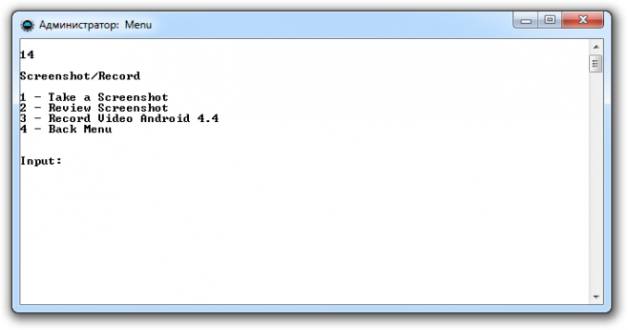
- Ելք - համապատասխանաբար ելքծրագրից։
Հեռախոսի որոնվածը ԱԶԲ գործարկման միջոցով
Ծրագիրը թույլ է տալիս փոխել գաջեթի որոնվածը: Դա անելու համար պարզապես տեղադրեք այն, միացեք համակարգչին և օգտագործեք Fastboot կոմունալ ծրագիրը: Ջրամեկուսացման ենթակա ֆայլերը պետք է լինեն կոմունալ ծրագրի հետ նույն թղթապանակում:
Սկսելու համար ձեզ հարկավոր է փոխանցման սարքդեպի bootloader ռեժիմ՝ օգտագործելով ընտրացանկը: 
Այնուհետև դուք պետք է անջատեք նախկինում ներբեռնված ֆայլերը որոնվածով: Դրանից հետո ընտրեք տարրը գործարկել սցենարըև բացվող պատուհանում տեղադրեք որոնվածի ֆայլերը և փակեք այն։ Սեղմեք Enter: Որոնվածը սկսվել է: Մինչ գործընթացը ընթացքի մեջ է, դուք չեք կարող հեռացնել մալուխը ձեր հեռախոսից կամ համակարգչից:
Ծրագիրը հնարավորություն է տալիս թարմացնել բոլոր բաժինները փուլերով կամ միայն ոմանք:
- համակարգ;
- քեշ;
- տվյալներ;
- վերականգնում։
Օգտագործելով ԱԶԲ
Կոմունալ ծրագրի օգտագործումը թույլ է տալիս.
- rebootգաջեթ, օգտագործելով տարբեր ռեժիմներ;
- դիմանալֆայլեր, թղթապանակներ հեռախոսից համակարգիչ կամ հակառակը;
- աշխատել հավելվածների հետդրանք տեղադրելով կամ հեռացնելով;
- աշխատանքորոնվածով;
- կատարել տարբեր սցենարներ;
- բացելգրաֆիկական բանալի.
Ծրագիրը սովորաբար տեղադրվում և օգտագործվում է Fastboot հավելվածի հետ մեկտեղ: 
Տեղադրում
Հավելվածը կարող եք տեղադրել՝ այցելելով պաշտոնական կայք։ Անհրաժեշտ է ներբեռնել արխիվը SDK գործիքներ Windows-ի համար՝ նախապես համաձայնեցնելով օգտագործման պայմանները:
Դրանից հետո պահանջվում է unzip արխիվը, գնացեք գործիքների գրացուցակ, այնտեղ ընտրեք bin պանակը և մուտք գործեք sdkmanager։ Այն պարզապես թույլ է տալիս տեղադրել ծրագիրը: 
Հաջորդ քայլը Windows հրամանի տողում աշխատելն է: Եկեք այն գործարկենք որպես ադմինիստրատոր: Դրանից հետո բացեք sdkmanager թղթապանակը, դրա ճանապարհը գրելը C:\sdk-tools-windows-3859397\tools\bin. 
Կարդացեք տեղադրման ընթացքում լիցենզային պայմանագիր, սեղմեք Y ստեղնը: 
Եթե ամբողջ գործընթացը լավ անցավ, ապա արմատային թղթապանակում կհայտնվի adb.exe և fastboot.exe ֆայլերով platform-tools գրացուցակը: 
Ինչպես է աշխատում adb-ը
Ծրագիրը տեղադրելուց հետո կարող եք աշխատել դրա հետ: Համոզվելու համար, որ ամեն ինչ ճիշտ և նորմալ է աշխատում, դուք պետք է օգտագործեք հրամանի տողը adb և fastboot ֆայլերով թղթապանակը բացելու և adb.help ծրագիրը գործարկելու համար: Արդյունքը պետք է նման լինի ստորև ներկայացված սքրինշոթին. 
Այժմ դուք պետք է միացնեք սարքը համակարգչին և ստուգեք, թե արդյոք հավելվածը տեսնում է այն: Միացումը կատարվում է USB մալուխի միջոցով։ Պետք է ընտրեք ռեժիմը MTP - ֆայլերի կառավարիչ, այնուհետև կետը «մշակողների համար»: Եթե նման տարր չի հայտնվում, ապա դուք պետք է գնաք բաժին « հեռախոսի մասին», սեղմեք 7-10 անգամ հավաքման համարի վրա: Դրանից հետո հայտնված «մշակողների համար» կետում պետք է ընտրեք «վրիպազերծում USB-ով»:
Այնուհետև համակարգի հրամանի տողում մենք վարում ենք adb սարքեր: Սա թույլ կտա ձեզ տեսնել սարքի մասին տեղեկատվությունը: Կարծես սքրինշոթին: 
Դրանից հետո ստուգվում է fastboot ծրագիրը, կոնսոլում գրվում է fastboot reboot առաջադրանքը, սեղմվում է մուտքագրումը։
Առաջադրանքի աշխատանքը ստուգելուց հետո կարող եք ապահով աշխատել ծրագրի հետ:
adb հրամաններ
Կոմունալը ներառում է սմարթֆոնի հետ աշխատելը, տարբեր գործողություններ կատարելը: Կան միայն 10 հիմնական ԱԶԲ հրամաններ.

Բավական է նշել այն թղթապանակի ուղին, որտեղից պատճենվում է տեղեկատվությունը և որտեղ պատճենվում է տեղեկատվությունը: 

Հնարավոր է նաև մուտք գործել «վերականգնման» վերականգնման ընտրացանկ:

Բայց հարկ է հիշել, որ այս ծրագիրը գործարկելուց հետո հեռախոսի բոլոր տվյալները ջնջվում են: 
- Shell - այն կարող է օգտագործվել երկու տարբերակով. Առաջինը այն մուտքագրում է հրամանի տողում, որին հաջորդում է մուտքագրումը: Սա թույլ կտա ձեզ դուրս գալ տերմինալային ռեժիմ, որտեղ կարող են կատարվել ցանկացած Android shell հրամաններ: Բայց այն պետք է օգտագործել զգուշությամբ, քանի որ սարքը կարող է լուրջ վնասվել:
Երկրորդ տարբերակն է մեկ մուտքգործողություններ։ Այսպիսով, դուք կարող եք, օրինակ, փոխել որոշ թղթապանակների մուտքի իրավունքի հնարավորությունը:

Բոնուսային կոմունալ - Sideload: Այն համապատասխանում է Nexus սարքի սեփականատերերին, թույլ է տալիս թարմացնելպաշտոնական որոնվածը ընկերության բոլոր սարքերում:
ՀՏՀ
Ինչ անել, եթե ԱԶԲ-ն չի տեսնում սարքը
Եթե հանկարծ ԱԶԲ-ն չի տեսնում սմարթֆոնը, ապա նախ պետք է ստուգել USB կարգաբերումկամ ստուգեք ձեր համակարգչի վրա ԱԶԲ դրայվերների առկայությունը:
Արժե նաև ուշադրություն դարձնել այլ պատճառներ:
- հաստատել USB մալուխ, իր կատարումը;
- ստուգեք տեղադրումը Android SDK, դրա վերջին տարբերակի առկայությունը;
- ծախսերը փորձեք անցնելռեժիմ MTP-ից դեպի տեսախցիկ և ետ;
- կարող է փորձեք նորից միանալսարքը կամ վերագործարկեք ձեր համակարգիչը:
Այս բոլոր գործողություններից հետո ծրագիրը պետք է աշխատի, և սարքը պետք է հայտնաբերվի: Այս խնդիրը հաճախ հանդիպում է չինական անհայտ ապրանքանիշերի հետ, որոնք ծանոթ չեն ծրագրին:
adb կամ fastboot-ը ներքին կամ արտաքին հրաման չէ
Երբեմն վահանակում մի շարք հրամաններ մուտքագրելիս կարող եք հանդիպել մուտքագրված գործողությունը կատարելուց համակարգի մերժման: Հայտնվում է հաղորդագրություն, որ հրամանը ներքին կամ արտաքին չէ: Հաճախ դա պայմանավորված է նրանով, որ ֆայլի ուղին նշված չէով ծառայում է թիմին.
Նման հաղորդագրության պատճառը կարող է լինել այն, որ համակարգը տվյալներ չունի ֆայլերի գտնվելու վայրի վերաբերյալ։ Հնարավոր է, որ պահանջվող բաղադրիչը համակարգում չկա, ապա այն պետք է տեղադրվի։
Այս սխալից ազատվելու համար անհրաժեշտ է ծրագրին ասեք ճանապարհըպահանջվող ֆայլերին: Դուք պետք է պատճենեք այն clipboard-ում:
- աշխատասեղանի վրա ընտրեք « Իմ համակարգիչը», սեղմեք մկնիկի աջ կոճակը, ընտրեք սյունակը « հատկությունները»;
- հիմա ընտրիր « առաջադեմ համակարգի կարգավորումներ», և այնուհետև «շրջակա միջավայրի փոփոխականներ»;
- այնտեղ պետք է գտնել համակարգի փոփոխականներ» և Path պարամետրը, որում պետք է ավելացնել պատճենված ուղին և հաստատել փոփոխությունները.
- ապա մենք բացում ենք վահանակը և նշանակում ենք ցանկալի գործողությունը, որից հետո սխալն անհետանում է։
Այլապես, բոլոր մանիպուլյացիաներից հետո արժե համակարգիչը վերագործարկելու համար.
Android-ը բաց կոդով հարթակ է շարժական սարքերի համար: Բաց միջավայրը խրախուսում է բազմաթիվ զարգացման միջոցառումներ, որոնք իրենց հերթին զարմանալի բաներ են բերում: Android-ը թույլ է տալիս օգտատիրոջը կառավարել համակարգը և փոխել տարրերն ըստ իր նախասիրությունների։ Քանի որ Android-ի կամ ցանկացած համայնքի շատ օգտատերեր կարող են գիքեր լինել, նրանցից շատերը կախված են ծրագրավորողների քրտնաջան աշխատանքից: Հետևելով մեր ուղեցույցին, դուք կարող եք հեշտությամբ տեղադրել ADB-ն և Fastboot-ը ձեր համակարգչում:
Եթե ունեք Android սարք, կարող եք արմատախիլ անել այն, տեղադրել մաքսային վերականգնում և փորձել տարբեր մաքսային որոնվածներ և փոփոխություններ՝ լավագույն հարմարեցում և կատարողականություն ստանալու համար: Թեև այս բաները շատ դեպքերում լավ արդյունքներ են տալիս, երբեմն դրանք կարող են հանգեցնել ռիսկային իրավիճակների:
Android-ի զարգացումը շարունակելու համար Google-ը յուրաքանչյուր սարքի վրա տրամադրում է ծրագրավորողների բազմաթիվ տարբերակներ, և միևնույն ժամանակ շարքային օգտվողներին զերծ է պահում որևէ դժվարությունից և թաքցնում այդ տարբերակները: Մշակողի ընտրանքների տակ հայտնաբերված տարբերակներից մեկը USB կարգաբերումն է, որը թույլ է տալիս օգտվողներին կարդալ և գրել տվյալներ սարքի վրա՝ օգտագործելով համակարգիչ: Որպեսզի ձեր սարքը ճիշտ հաղորդակցվի համակարգչի հետ, մենք ունենք այնպիսի բաներ, ինչպիսիք են ADB (Android Debug Bridge) և Fastboot-ը, որոնք պետք է տեղադրվեն համակարգչում:
Եթե դուք Android-ի մոլի օգտատեր եք, գուցե անհրաժեշտ լինի տեղադրել ADB-ն և Fastboot-ը, նախքան համակարգը, միջուկը կամ վերականգնման պատկերը տեղադրելը, տեղադրման zip ֆայլը ներբեռնելը և ADB և Fastboot հրամաններով այլ բաներ անելը: Google-ը տրամադրում է Android SDK, որը պարունակում է ADB և Fastboot ֆայլեր, սակայն շատ օգտատերեր դրանք համակարգչում տեղադրելը մի փոքր դժվար է համարում: Բացի այդ, իրականում գործնական չէ ներբեռնել 500 ՄԲ ֆայլ՝ ADB-ն և Fastboot-ը տեղադրելու համար:
15 Երկրորդ ԱԶԲ տեղադրող
Այսօր մենք ունենք 2 հարմար գործիքակազմ, որոնք հեշտացնում են ADB-ն և Fastboot-ը Windows համակարգչի վրա վայրկյանների ընթացքում տեղադրելը: XDA-ի անդամ Snoop05-ը թողարկել է շատ հարմար գործիք, որը կոչվում է «15 Second ADB Installer»՝ աշխատանքը շատ հեշտ դարձնելու համար: Այն պնդում է, որ տեղադրում է ADB, fastboot և USB վարորդներ 15 վայրկյանում:
Ձեզ կարող է դուր գալ.

Ներբեռնեք 15 Second ADB Installer.exe
Պարզապես ներբեռնեք գործիքը վերևից և գործարկեք այն ձեր Windows համակարգում որպես ադմինիստրատոր: Պատասխանեք էկրանի հարցերին ըստ ձեր պահանջի, և դուք պատրաստ կլինեք առաջ շարժվել:
Նվազագույն ԱԶԲ և Fastboot
Բացի 15 վայրկյան ADB տեղադրողից, կա ևս մեկ հեշտ միջոց ԱԶԲ և Fastboot-ը ստանալու առանց ավանդական բարդ մեթոդի: Այս գործիքը կոչվում է Minimal ADB և Fastboot և մշակվել է shimp208-ի կողմից XDA-ից: Գործիքը շատ հեշտ է օգտագործել: Այն ամենը, ինչ դուք պետք է անեք, ներբեռնեք և տեղադրեք այն ձեր համակարգչում, և այն ավտոմատ կերպով կտեղադրի ADB և fastboot: 
Այն տեղադրելուց հետո դուք կստանաք դյուրանցում ձեր աշխատասեղանին՝ Minimal ADB-ն և Fastboot-ը արագ գործարկելու համար: Ենթադրենք, դուք պետք է պատճենեք .img ֆայլը adb և fastboot, գնացեք C:/Program Files/adb թղթապանակ: 
Ներբեռնեք վերջին Minimal ADB-ն և Fastboot-ը
Եթե վերը նշված տարբերակը չի աշխատում, ներբեռնեք սա:
Եթե ցանկանում եք սովորել, թե ինչպես օգտագործել Adb Run-ը, ապա, ամենայն հավանականությամբ, արդեն ծանոթ եք հիմնական ծրագրին` Adb-ին: Եթե ոչ, ապա հաշվի առեք այս երկու գործիքները Android օգտագործողների համար: Ինչի՞ համար են կոմունալ ծառայությունները, ինչպե՞ս կարգավորել և օգտագործել դրանք:
Ծրագիր
Այսպիսով, ինչ է adb-ն: Սա ծրագիր է, որն իր անունը ստացել է հապավումից։ adb-ը Android-ի վրիպազերծման կամուրջ է: Վրիպազերծման, կոմունալ ծրագրերի անսարքությունների վերացման, այս օպերացիոն համակարգի գործիքներն ապակողպելու գործիք: Սրանք ծրագրի հիմնական առանձնահատկություններն են, բայց եթե դուք լավ տիրապետում եք այս թեմային, ապա կիմանաք ևս մեկ տասնյակ թաքնված տարբերակների մասին:
Տեղադրում
Հասկանալու համար, թե ինչպես օգտագործել Adb Run-ը, դուք պետք է տեղադրեք ADB-ն ձեր համակարգչում: Դա անելու համար անհրաժեշտ է ներբեռնել այն մշակողի պաշտոնական կայքից: Սկզբունքորեն, շատ կայքեր հնարավորություն են տալիս ներբեռնել այս օգտակար ծրագիրը ձեր համակարգչում, այնպես որ որոնման հետ խնդիրներ չեն լինի:
Միացում
Հասկանալու համար, թե ինչու է անհրաժեշտ ADB-ն և, համապատասխանաբար, Adb Run-ը, եկեք նայենք հիմնական հրամաններին: Օրինակ, եթե վստահ չեք, որ համակարգիչը ճիշտ է տեսնում հեռախոսը և ճիշտ կաշխատի դրա հետ, կարող եք մուտքագրել adb սարքեր հրամանը։ Այս կերպ դուք կարող եք համոզվել, որ կապը կայուն է:
Հրամանն օգտագործելուց հետո ծրագիրը կցուցադրի հաղորդագրություն՝ նշելով, որ կցված է սարքերի ցանկը: Եթե դուք չեք տեսել նմանատիպ արտահայտություն, ապա, ամենայն հավանականությամբ, խնդիրը կամ մալուխի կամ վարորդների հետ է: Դուք ստիպված կլինեք կրկնակի ստուգել սարքի աշխատանքը և պարզել այն պատճառները, թե ինչու համակարգիչը չի տեսնում սմարթֆոնը:
Եթե պարզեք, որ մալուխը չի աշխատում, կարող եք փորձել միացնել գաջեթը անլար ցանցի միջոցով: Wi-Fi կապն իրականացվում է ADB Wireless-ի միջոցով: Բացի այդ, սարքը պետք է արմատավորված լինի:

Այն բանից հետո, երբ մենք մուտքագրում ենք adb Connect ip: port հրամանը: IP:port-ի փոխարեն մուտքագրեք այն արժեքը, որը սահմանված է ձեր ցանցի հասցեի համար:
կարողություններ
Քանի որ հարցը, թե ինչպես օգտագործել Adb Run-ը, կապված է ADB-ի օգտագործման հետ, արժե հասկանալ, թե ինչ հատկանիշներ է թաքցնում հիմնական կոմունալ ծրագիրը: Օրինակ, կոդի շնորհիվ կարող եք տեղադրել ծրագիր, որը գտնվում է համակարգչի վրա: Դա անելու համար դուք պետք է գրեք adb install, ապա նշեք այն ճանապարհը, որտեղ այն գտնվում է
Նմանապես, դուք կարող եք սովորական փաստաթուղթ փոխանցել ձեր համակարգչից ձեր հեռախոսին: Ալգորիթմը նույնն է, միայն հրամանն է փոխվել։ Մտնում ենք adb push, այնուհետև նշում ենք ֆայլի գտնվելու վայրը, որը պետք է փոխանցվի գաջեթին։ Եթե Ձեզ անհրաժեշտ է կատարել հակառակ գործողությունը, մուտքագրեք adb pull: Միայն առաջին հասցեն ցույց է տալիս հեռախոսի թղթապանակը, իսկ երկրորդը՝ այն վայրը, որտեղ ցանկանում եք պահպանել փոխանցված փաստաթուղթը համակարգչում:
adb գործարկել
Սա գործիք է, որը հեշտացնում է աշխատանքը: Հատկապես հարմար է նրանց համար, ովքեր հասկանում են, թե ինչպես օգտագործել Adb Run ծրագիրը: Կոմունալ ծրագիրը նախատեսված է ԱԶԲ-ի հետ աշխատանքը պարզեցնելու համար, ավելի պարզ է դարձնում վերջին ծրագրի ֆունկցիոնալությունը: Լրացուցիչ գործիքի էությունն այն է, որ այն ավտոմատացնում է օգտագործողի ընդհանուր հրամանները և մեծապես հեշտացնում է գործողությունները վահանակի հետ: Բացի այդ, Adb Run-ը կարող է վերականգնել օրինաչափությունը:

Ծրագիրը կարծես կոնսոլ լինի: Այն բաղկացած է 14 տարրից, և ընտրացանկերի և բաժինների միջով նավարկությունը տեղի է ունենում՝ ընտրելով ցանկալի համարը և Enter հաստատման կոճակը:
Ուսուցում
Նախքան սովորել, թե ինչպես օգտագործել Adb Run-ն այս ծրագրի հետ, կարևոր է հիշել USB կարգաբերման մասին: Այս քայլը հաճախ մոռացվում է, որից հետո ծրագիրը պարզապես չի տեսնում հեռախոսը։ Դա անելու համար հարկավոր է գնալ կարգավորումներ, այնտեղ գտնել «Հեռախոսի մասին» տարբերակը:
AT վերջին տարբերակներըօպերացիոն համակարգով, դուք պետք է գտնեք գիծը սերիական համարև մի քանի անգամ սեղմեք դրա վրա: Ներքևում հայտնվում է ծանուցում, նախ, որ դուք ճիշտ ուղու վրա եք, այնուհետև դարձել եք ծրագրավորող: Երբ տեսնում եք նման հաղորդագրություն, կարող եք վերադառնալ կարգավորումներ, այնտեղ պետք է հայտնվի «Developer options» կետը: Դրանում դուք կարող եք միացնել վրիպազերծումը:
Վերանայում
Կոմունալ ծրագրի փոքր ակնարկ և ինչպես օգտագործել Adb Run-ը Android-ի համար: Անմիջապես առաջին կետը գաջեթի ճիշտ կապի ստուգումն է։ Եթե մոռացել եք վրիպազերծման մասին, ծրագիրը անմիջապես կհայտնաբերի այն: Առաջին տարրը կոչվում է «Սարքը կցված է»: Ընտրելով այն՝ դուք կիմանաք, արդյոք հեռախոսը միացված է համակարգին։

Հաջորդ - կետ շարժվել. Նախկինում նկարագրված հրամանները մուտքագրելու փոխարեն բավական կլինի ընտրել երկու կետերի միջև։ Առաջինը պատասխանատու է ֆայլերը համակարգչից հեռախոս փոխանցելու համար, երկրորդը՝ հակառակ գործընթացի համար։
Երրորդ պարբերություն Տեղադրեքպատասխանատու է գաջեթում հավելվածներ ներբեռնելու համար: Այստեղ հասանելի է հինգ ապրանք: Դրանց թվում կա ծրագրի պատճենումը, տեղադրումը նորմալ է կամ հիշաքարտի վրա։ Հնարավոր է համակարգչի միջոցով հեռացնել կոմունալ ծառայությունները հեռախոսից կամ տեղափոխել դրանք:
Պարբերություն Վերագործարկեքվերագործարկում է սարքը: Այն դա անում է երեք տարբերակով, որոնց թվում կա նորմալ վերաբեռնում, անցում դեպի bootloader ռեժիմ կամ Recovery մենյու: Հինգերորդ համարի տակ գտնվող հաջորդ տողը պատասխանատու է սարքի որոնվածի համար: Fastboot-ը մենյու է, որն ունի 10 տարր: Ավելին, դրանք բոլորը բարձր մասնագիտացված են, եթե չգիտեք, թե ինչ ընտրել, ստիպված կլինեք հաշվի առնել յուրաքանչյուր ենթակետը:
Հաջորդ պարբերությունում - Բացեք ժեստերի բանալին- Դուք կարող եք սովորել, թե ինչպես օգտագործել Adb Run-ը Windows 10-ի հետ, եթե անհրաժեշտ է բացել օրինաչափությունը: Հաճախ օգտվողները, օգտագործելով այս պաշտպանության մեթոդը, մոռանում են այն, բայց երբ ձախողումներ են տեղի ունենում, այս հատուկ օգտակարությունը գալիս է օգնության: Վեցերորդ ընտրացանկը պարունակում է տարբեր նախշերի ընտրանքներ ունեցող տարրեր: Դուք պետք է ընտրեք այն մեկը, որը մոռացել եք:

Յոթերորդ կետ - Ձեռնարկ- Անհրաժեշտ է նրանց, ովքեր ցանկանում են ինքնուրույն մուտքագրել հրամաններ: Թերեւս կան նման հրահանգներ, որոնք ներկայացված ցանկում չկան։ Ահա թե ինչի համար է այս ցանկի տարրը: Կա նաև հատուկ մենյու HTC սմարթֆոնների սեփականատերերի համար։ Դրանում կարող եք բացել Bootloader-ը, փոխել CID-ը և ստանալ S-OFF:
Ութերորդ կետը ստուգում է կոմունալ ծառայությունների թարմացումները: Իններորդը ստեղծագործական տարբերակ է նրանց համար, ովքեր հոգնել են անիմացիայից սարքը միացնելիս։ Եթե ցանկանում եք փոխարինել կամ անջատել այն, ապա ձեզ հարկավոր է Intsall Bootanimation մենյու:
Տասներորդ կետը տեղեկատվություն է տալիս բոլոր առկա սարքի բլոկների մասին: Այստեղ կան հատվածներ, գուցե թաքնված կամ դժվար հասանելի: Run Script-ը սկրիպտների օգտագործման տասնմեկերորդ ընտրացանկն է: Կրկնօրինակում - տասներկուերորդ կետը, որը ստեղծում է ամբողջ գաջեթի կրկնօրինակը: Հարմար է, եթե Ձեզ անհրաժեշտ է Reboot անել:
Հաջորդ ընտրացանկը պատասխանատու է որոնվածի odexing-ի համար: Եթե դուք չգիտեք այս գործընթացը, ավելի լավ է ինքնուրույն փորձեր չանել: Տասնչորսերորդ կետը աշխատում է սքրինշոթերի վրա: Կոմունալից դուրս գալու համար անհրաժեշտ է վերջին ընտրացանկը:

եզրակացություններ
Ինչպես օգտագործել Adb Run-ը Windows XP-ում, պարզ է: Ընդհանրապես տարբերություն չկա, թե ինչպես է այս ծրագիրը աշխատում Windows 7 կամ 10-ում: Հետեւաբար, խնդիրներ չպետք է առաջանան։ Վերոնշյալ հրահանգները հարմար են բոլոր առիթների համար:
Linux-ի սեփականատերերի համար կա նաև տարբերակ, որը հեշտ է օգտագործել: Պարզապես պետք է տեղադրել հատուկ տարբերակ:
